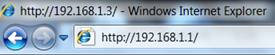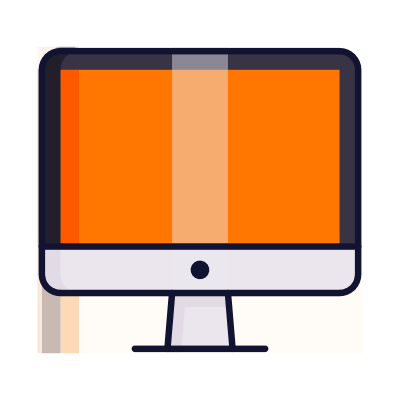آموزش آپدیت فرمور مودم تیپی لینک Tp-Link
امروزه نمی توانید یک خانه را بدون مودم و روتر بی سیم تصور کنید.به روز رسانی سیستم عامل مودم روتر ها که اغلب با نام فرمور یا به تلفظ دیگر فیرمور می تواند به بهبود اتصال و ایمن نگه داشتن روتر شما کمک کند. همیشه توصیه می شود که آخرین به روز رسانی های موجود را نصب کنید تا شبکه خود را ایمن و کارآمد نگه دارید.
مدت زمان تخمینی مطالعه: 4 دقیقه
فهرست مطالب
نکات ویژه
1- قبل از آپدیت یا به روز رسانی فرمور
-
لطفاً نسخه سخت افزاری مودم خود را برای دانلود نسخه فرمور یا سیستم عامل پیدا کنید. خطا در تشخیص ورژن مودم و انتخاب اشتباه فایل فرمور ممکن است به دستگاه شما آسیب برساند.

-
از پیکربندی تنظیمات مودم خود در صورت نیاز پشتیبان تهیه کنید تا پس از ارتقا آن را بازیابی کنید. یا اینکه همه را یادداشت کنید. پیکربندی را به اصطلاح کانفیگ مودم می گویند که شامل تنظیم کردن اطلاعات دریافت شده از شرکت ارائه دهنده اینترنت بر روی مودم می باشد.
-
توصیه می شود که کاربران تمام برنامه های اینترنتی را در رایانه متوقف کنند تا هنگام به روزرسانی و آپدیت مصرفی از اینترنت نداشته باشید.
-
پس از دانلود فرمور، لطفاً فرمور را بوسیله نرم افزارهایی مانند WinZIP یا WinRAR از حالت فشرده خارج نمائید.
2- هنگام آپدیت و به روز رسانی فرمور
-
فرمور را از طریق اتصال بیسیم (وایفای) ارتقا ندهید، مگر اینکه پورت LAN/Ethernet در دستگاه TP-Link شما وجود نداشته باشد.
-
در طول آپدیت فرمور یا سیستم عامل، برق را قطع نکنید یا کابل اترنت را جدا نکنید. (هنگام آپدیت به هیچ عنوان مودم را خاموش و یا ارتباط مودم را با کامپیوتر قطع نکنید).
مراحل آپدیت و به روز رسانی فرمور
-
با تایپ آدرس آیپی http://192.168.1.1 در نوار آدرس مرورگر وب (مانند اینترنت اکسپلورر، فایرفاکس) وارد پنل تنظیمات روتر و یا مودم ADSL شوید. نام کاربری و رمز عبور هر دو admin هستند مگر اینکه قبلاً آن را تغییر داده باشید.
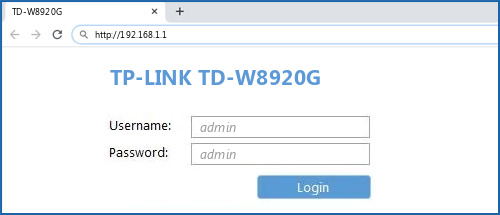
-
بعد از ورود به پنل تنظیمات، روی Maintenance کلیک کنید به منوی Firmware بروید. روی دکمه Browse کلیک کنید تا بتوانید فایل فرموری را که قبلاً از حالت فشرده خارج کرده اید انتخاب کنید.
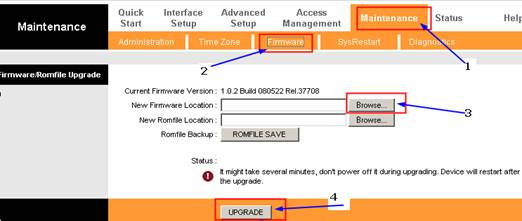
-
روی دکمه UPGRADE کلیک کنید. پس از اتمام ارتقا، دستگاه به طور خودکار راه اندازی مجدد می شود. لطفا حدود 3 دقیقه صبر کنید.
-
بعد از تایید آپدیت، مودم دوباره راه اندازی شده و از صفحه ورود مجددا وارد پنل تنظیمات شوید. روی Status و در ادامه روی Device Info کلیک کنید، بررسی کنید که سیستم عامل روتر ارتقا یافته است.
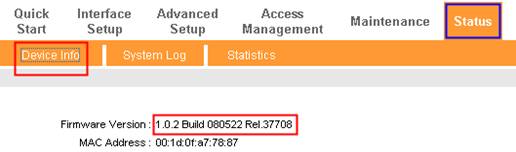
-
برای اعمال تنظیمات و عملکردهای جدید باید دستگاه را به حالت تنظیمات پیش فرض کارخانه بازگردانید. روی Maintenance و در ادامه SysRestart کلیک کنید، Factory Default Settings را انتخاب کنید، روی دکمه RESTART کلیک کنید.
-
پس از بازیابی تنظیمات پیش فرض کارخانه، لطفاً وارد http://192.168.1.1 شوید و تنظیماتی را که قبل از آپدیت فرمور یادداشت کرده اید، دوباره وارد کنید. (مودم خود را دوباره کانفیگ کنید).
- مجید بردی زاده
- 1401/09/11
- 70 بازدید